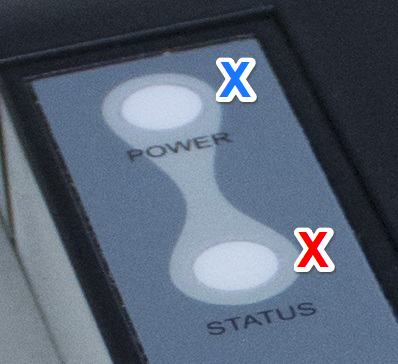V tomto článku se naučíme pár základních úkonů potřebných pro práci s tiskárnou Xprinter XP-T58-K s velikostí kotoučku 58 mm a principem fungování přes Bluetooth. Pokud hledáte návod pro práci s mobilní tiskárnou, naleznete jej zde. Níže se dozvíte, jak do tiskárny správně vložit papír, jak ji napárovat k tabletu či zjistit fyzickou adresu tiskárny, kterou potřebujeme mít u nás zapsanou v našem interním systému, aby se zařízením komunikovala správně i aplikace Storyous POS na Vašem tabletu.

Vložení kotoučku pro tisk
Doporučujeme kotoučky objednat u nás, v nabídce máme pouze kvalitní termopapír německé výroby. Otevřete tiskárnu pomocí tlačítka po levé straně krytu a vložte kotouček dovnitř tiskárny tak, aby se kotouček odvíjel směrem nahoru jako na obrázku.

Párování tiskárny s Vaším tabletem
1. Tiskárnu zapojte do zásuvky a zapněte. V nastavení Androidu na tabletu si otevřete sekci Bluetooth a zkontrolujte, že je adaptér Bluetooth zapnutý (3). V dostupných zařízeních uvidíte tiskárnu pod názvem Printer001, zařízení vyberete poklepáním (4).
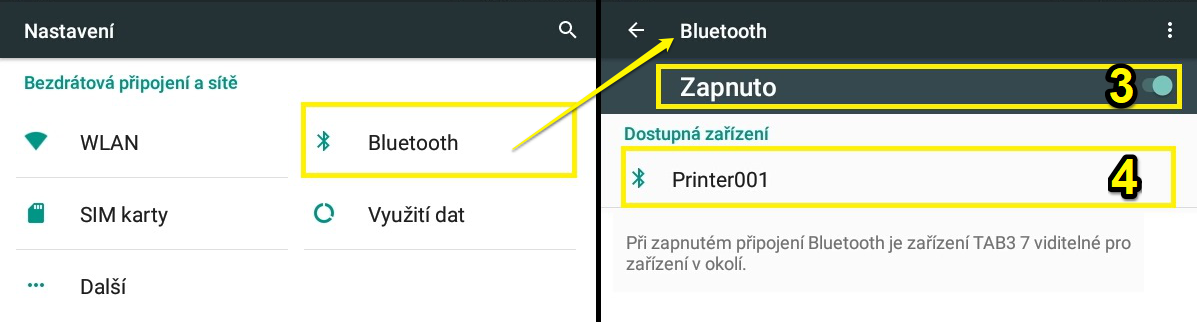
2. Pro spárování je potřeba zadat PIN, u tohoto modelu tiskárny je kód 123456. Poté se Printer001 v nastavení Bluetooth přesune z dostupných do spárovaných zařízení.
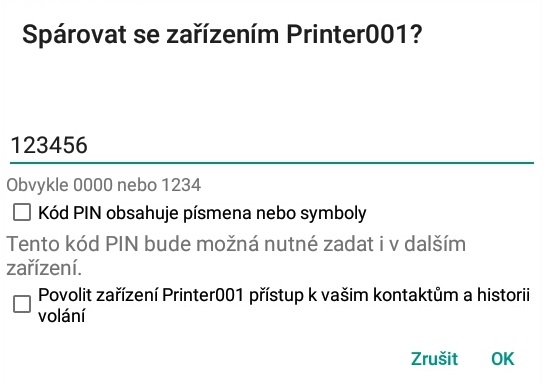
3. V aplikaci Storyous POS si otevřete sekci Zařízení (5), po levé straně vyberte tiskárnu a vytiskněte zkušební tisk (6). Tiskárna vytiskne potvrzení, že vše funguje správně.
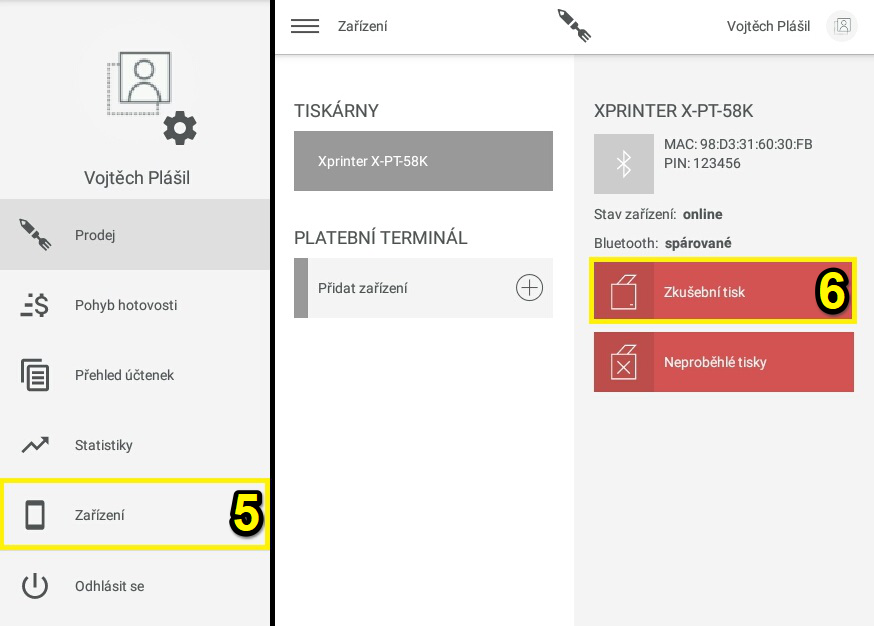
Self-test
Self-test je lísteček s údaji o Vašem zařízení. Pro jeho tisk postupujte následovně:
1. Přesvědčte se, že je Vaše tiskárna zapojená do zásuvky. Tiskárnu vypněte.
2. Zatímco je tiskárna vypnutá, zmáčkněte a podržte tlačítko FEED.
3. Tlačítko držte a tiskárnu zapněte, po jejím zapnutí je potřeba tlačítko ještě přidržet na přibližně 5 vteřin. Z tiskárny poté vyjede delší papír s technickými údaji - self-test. Na self-testu Vás zajímá fyzická adresa tiskárny na papírku označená jako BT MAC.
Diagnostika
Pokud na Vaší tiskárně svítí modrá kontrolka Power, zařízení signalizuje, že tiskárna je správně zapojená do zásuvky a napájení probíhá v pořádku. Pokud Power nesvítí i přes zapojení tiskárny do zásuvky, zkontrolujte prosím správné zapojení napájecího adaptéru (skládá se ze dvou částí a je potřeba, aby byly obě napevno spojené).
Pokud bliká červený Status, je možné, že došlo k chybě automatické řezačky, přehřátí tiskové hlavy nebo vyčerpání papírového kotoučku. Pokud Vám bliká indikátor Error, tiskárnu zkuste na přibližně 5-10 minut vypojit ze zásuvky - nechte ji "odpočinout".